Ошибка приложения память не быть read. "Память не может быть read". Для тех, кто пользуется Windows XP
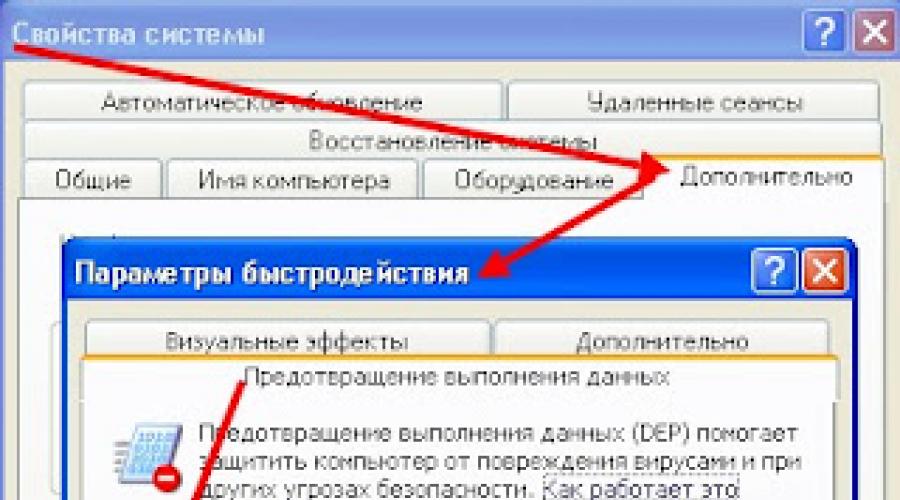
Привет всем читателям блога.
Каждый пользователь рано или поздно сталкивается с таким сообщением и пытается найти решение данной проблемы в сети Интернет.
Там он может встретить разные мнения о причине возникновения этой ошибки.
Это и плохая память (ОЗУ
), и атака вирусов на компьютер, и отсутствие необходимых обновлений для операционной системы. Но в этих случаях
наблюдаются совершенно другие проявления.
Правильный общий ответ о проблеме: - нестыковка
некоторых устаревших
(иликрякнутых программ
) с Windows
(хотя они тоже бывают разных сборок
, типа Зверь
). Особенно часто, данная ошибка начинает доставать при установке SP2.
Одним из вариантов исправления этого предлагают
Переустановку Винды на более старую версию
... что, не очень то нам нужно.
Другим вариантом предлагается установка ВСЕХ
программ последних версий, что тоже не подходит, т.к. даже самые современные
версии программ могут выдавать эту ошибку.
И как выясняется, причастна к этой ошибке - функция:
(DEP)

т. к. данная ошибка возникает при обращении какой - либо программы или модуля программы напрямую к закрытому участку памяти.
Важно . При любой ошибке (или подозрении,что произошла ошибка) жмите Ctrl+Z..
Но это не смертельная ошибка для Windows, поэтому вместо "синего экрана смерти" выдаётся сообщение об ошибке" Память не может быть read/written " .
То есть для каждой программы в памяти выделяется некое пространство .
И если приложение начинает выходить за пределы этого пространства, т. е. пытается оттуда что-то прочитать (read) или что-то записать туда (written) , то появится эта ошибка.
Закончим со вступлением и наконец перейдем к правильному ответу по данной
ситуации и предпримем правильные варианты решений проблемы.
Для чего именно DEP следит за тем, как используется память:
"Предотвращение выполнения данных (DEP) используется для предотвращения проникновения на компьютер вирусов и других угроз безопасности, которые выполняют вредоносный код из областей памяти, которые должны использоваться только операционной системой Windows и другими программами. Такой тип угроз безопасности наносит ущерб, занимая по очереди все области памяти, используемые программой. Затем вирус распространяется и повреждает другие программы, файлы и даже контакты электронной почты.
Краткая выдержка, из Хепа:
"...в отличие от брандмауэра или антивирусного
программного обеспечения функция
DEP не препятствует установке потенциально опасных программ
на компьютер, а
только следит за тем, как программы используют память
, и после установки SP2
,
DEP по умолчанию включена для основных программ и служб Windows."
Если какая-то программа вызывает срабатывание этой функции, Microsoft
рекомендует выбрать режим OptOut
и добавить эту программу в список исключений.
Однако зачастую программа состоит не из одного исполняемого модуля, а из многих
динамических библиотек,
и не всегда имеется возможность точно определить
, какая
именно вызывает срабатывание DEP.
Если программа вам очень нужна
, а добиться ее работоспособности вышеописанным
методом не получается, проще отключить DEP целиком
, путем редактирования
boot.ini.
Хотя, если
вероятность возникновения этой ошибки невелика, и если вы не
сталкиваетесь с нею, лучше оставить DEP включенной
- так система будет больше
защищена от возможности выполнения вируса.
Cуществует четыре варианта настройки функции DEP
OptIn
- (установлено по умолчанию). В этой конфигурации под действие функции DEP
подпадают только основные системные программы и службы.
OptOut
- DEP включена для всех процессов и приложений, кроме тех, которые
вручную добавлены пользователем в список исключений.
AlwaysOn
- В этом режиме DEP включена всегда для системы в целом, всех процессов
и приложений, не взирая на установки пользователя или производителя ПО.
AlwaysOff
- DEP полностью отключена.
Первые два варианта
настройки можно переключать с помощью панели управления:
"Система"
; "Дополнительно"
; "Быстродействие"
; кнопка "Параметры"
;
закладка "Предотвращение выполнения данных"
.
Для полного
включения или выключения DEP необходимо вручную отредактировать
находящийся в корне загрузочного раздела диска скрытый файл boot.ini
, добавив в
разделе в конец строки?\WINDOWS="Microsoft Windows XP
Professional" /fastdetect
ключ/NoExecute
с одной из опций:
NoExecute =
Optin
NoExecute =
OptOut
NoExecute =
AlwaysOn
NoExecute =
AlwaysOff
Optin
- (установлено по умолчанию). В этой конфигурации под действие функции DEP подпадают только основные системные программы и службы.
OptOut - DEP включена для всех процессов и приложений, кроме тех, которые вручную добавлены пользователем в список исключений.
AlwaysOn
- В этом режиме DEP включена всегда для системы в целом, всех процессов и приложений, не взирая на установки пользователя или производителя ПО.
AlwaysOff
- DEP полностью отключена.
Для редактирования boot.ini
нужно в панели управления "Система
", на вкладке
"Дополнительно
" в разделе нажать кнопку "Параметры"
и в открывшемся окне - кнопку "Правка"
.

Файл boot.ini будет открыт в "Блокноте".
Или: Пуск - Выполнить - %systemdrive%\Boot.ini
После редактирования boot.ini
не забудьте сохранить этот файл и перезагрузить
компьютер, чтобы изменения вступили в силу.
Например,если у Вас по умолчанию стоит строка..
multi(0)disk(0)rdisk(0)partition(1)\WINDOWS="Microsoft Windows XP Professional
SP2"
/noexecute=optin /fastdetect
То понятно что, надо установить у себя /NoExecute=AlwaysOff
В отличие от брандмауэра или антивирусной
программы средство DEP
не препятствует
установке потенциально опасных программ на компьютер. Вместо этого выполняется наблюдение, чтобы программы использовали системную память безопасным образом
. Для этого DEP работает отдельно или вместе с совместимыми микропроцессорами и помечает некоторые области как «
невыполняемые». Если программа пытается запустить код (любой код)
из защищенной области
, DEP закрывает программу
и отображает уведомление
. В Windows XP SP2 технология DEP обеспечивается аппаратными и программными средствами..."
Ну и конечно же рекомендую проверить..
.
Конфликт программного обеспечения
Это когда одна из программ мешает
правильно функционировать другой программе
и появляется эта ошибка. Чёткого списка конфликтного софта не существует. Однако достоверно известно, что если Windows
простояла полгода
или больше, то вполне может появиться эта ошибка, особенно если ОС активно используется
, т.е. часто устанавливаются новые программы, игры и драйвера. Можно попробовать загрузиться в Безопасном режиме
. Если там проблемное приложение запустится нормально, значит, программа - причина ошибки грузится при обычной загрузке системы.
Путь установки
Путь C:\ProgramFiles\Имя_разработчика\Имя_издателя\Имя_локализатора\Имя_основной_папки
... все видели при установке очередной игры. Но мало кто утруждает себя тем, чтобы исправить это нагромождение папок на что-нибудь более простое и понятное. Однако длинный путь (да ещё и с русскими буквами
) может послужить причиной возникновения ошибки чтения памяти. Пример -всем известный Steam
.
Об этом много информации в сети.Чуть ли не в половине случаев Steam-игры
появлялось окно с сообщением об ошибке чтения памяти
. А всё потому, что пользователи ставили Steam куда попало
(например: C:\Игры\Программы для игр\Steam
- вместо D:\Games\Steam).
То же самое касается и программ. Если в процессе работы какого-нибудь приложения появляется ошибка «Память не
может быть read\written
», удалите его, а затем установите заново
, но при этом используйте как можно более короткий путь. Если установка по более короткому пути не поможет, то попробуйте установить проблемное приложение в другой раздел диска.
Проблемы с оперативной памятью
Оперативная память обычно не является виновником возникновения ошибки "Память не может быть read\written". Тем не менее, есть рекомендации, которые имеют непосредственное отношение к оперативке, и, возможно, помогут вам убрать ошибку чтения памяти.
Во - первых, желательно использовать память от одного и того же производителя.
Конечно, существует множество компьютеров, в которых работает память от разных фирм, однако если у вас начала вылезать ошибка чтения памяти, а в компьютере установлены модули от разных
производителей, или даже если у вас оперативная память от одной фирмы, то можно все равно поэкспериментировать с модулями памяти (переткнуть
их в свободные слоты или просто поменять местами
), имеет смысл попробовать по очереди
выдернуть каждый из модулей и посмотреть на результаты.
Если выше перечисленное не помогло:
Попробуйте откатиться
назад и отключить последние обновления
,
если Вы их устанавливали. Частенько после обновлении выскакивает эта ошибка.
Вспомните
какое
ПО
последний раз устанавливали, возможна она конфликтует. Если ничего не помогло попробуйте перенести важные файлы на внешний HDD
и переставить Винду.
SP3 весьма полезно в этих случаях, ставится легко и проблемы с DEP становятся
менее актуальны
Завершая сегодняшнюю статью, я бы хотел еще сказать, что не каждому пользователю по карману установить лицензионную
операционную систему. Поэтому если Вы устанавливаете не оригинальную версию Windows
на свой компьютер,то будьте готовы к тому, что такая сборка в скором времени может проявиться с появлением возможных ошибок, зависаний компьютера.
То, что касается сегодняшней статьи, я Вам рассказал, и думаю это
Вам пригодится еще...
Какие бывают ошибки Windows,часть 2 читайте
, рассажу Вам все что мне известно о ошибке ” память не может быть read или written” .
Ошибка достаточно распространенная, поэтому я не удивлюсь если каждый из вас хоть раз встречал подобное на своем компьютере.
Сама ошибка возникает не из-за влияния или различных шпионских программ. Все гораздо проще.
Дело в том что любая операционная система Windows при запуске любого приложения (программы, игры) выделяет ему определенный блок памяти с которым в последствии работает приложение.
Если вдруг приложение выходит за рамки своего блока памяти и пытается что-то прочитать (read) или записать (written ). То Windows блокирует приложение и показывает нам ошибку - память не может быть read\written .
Ошибка память не может быть read как исправить?
При этом Microsoft не дает никаких рекомендаций по устранению ошибки, так как они не несут ответственности за сторонние программы, которые некорректно работают.
Так что получается, что в подобных ошибках виноваты сами разработчики приложений (программ) а не Windows или вирусы .
Итак теперь рассмотрим причины возникновения ошибки и способы их устранения
1. Служба DEP.
Служба расшифровывается как: предотвращение выполнения данных. Довольно часто отключение оной избавляло от навязчивой ошибки.
Отключается служба путем изменения записи в загрузочном файле . Чтобы его отредактировать, заходим в панель управления - система, пункт дополнительно и выбираем там загрузка и восстановление.


и исправляем запись, чтобы она выглядела так:

Все теперь проверяем. Если не помогло то смотрим вторую причину.
2. Конфликт программ.
Конфликт программ, это когда при установке нескольких программ, например антивирусов. У вас один из них или оба отказываются работать.
Вероятность этой причины, гораздо выше чем в первом случае, так как просто активное использование Windows в течении полугода (установка, удаление программ, игр) может привести к ошибке ” память не может быть read” .
Помогает чистка системы от всякого хлама и мусора. Об этом я писал в статье о Ccleaner - .
3. Пути
При установке различных программ и игр, многие не уделяют внимание тому, куда они их устанавливают.
Стандартный путь к установленной программе может выглядеть так: C:\Program Files\Имя_разработчика\Имя_издателя\Имя программы \
в итоге такой путь может вызвать ошибку по трем причинам:
— Путь на русском. Некоторые приложения, такие как Steam например, не запустятся в случае если в пути установки будут русские буквы.
Чтобы это исправить, то перед установкой выберите путь который будет полностью на английском.
— Путь с пробелами. Пробелы также негативно воспринимаются различными программами, а значит от них необходимо избавится при повторной установке программы.
— Раздел. Как ни странно, но в некоторых случаях программа не хочет работать только потому что ей раздел не нравится.
Так что если путь на английском и без пробелов не сработает, попробуйте установить на другой раздел диска.
4. Системная библиотека ole.dll
Некоторые программы имеют свойство некорректно удалятся, из-за этого у Вас может быть испорчен системная библиотека ole.dll. Исправляется просто, заходим в меню Пуск - выполнить и вбиваем команду regsvr32 %SystemRoot%\system32\ole32.dll (копируем вставляем и нажимаем выполнить).
Снова ошибка? Тогда мы продолжаем и идем устранять причину номер 5.
5. Отчет об ошибках
Мало вероятно, но и такое бывает. Программа пытается отправить отчет об ошибке, но у нее это некорректно получается. В таком случае просто убираем эту возможность.
Для этого в свойствах системы, через панель управления как в пункте 1. Идем в вкладку дополнительно, там будет кнопочка отчет об ошибках, нажав на которую вы попадаете в настройки и отключаете отчет об ошибках.

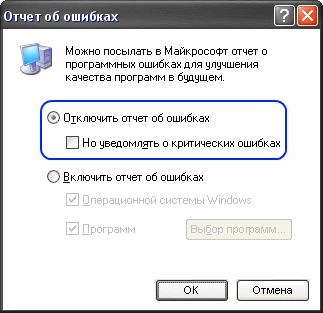
Вот по сути наиболее частые причины возникновения ошибки ” память не может быть read\written” . Если ничего из выше описанного не помогла, то придется сносить систему или установить виртуальную и установить на нее конфликтное приложение.
Если ошибка после этого появляться перестала, то на лицо явный конфликт приложений, это причина номер 2. Здесь так же как и в ошибках Bsod - как решить любую такую ошибку я писал в статье — .
Надо вспоминать свои последние действия с системой, чтобы понять причину возникновения ошибки и устранить её. Навскидку могу сказать что более 50% таких ошибок возникает по причине номер 2.
Будьте внимательны и в случае возникновения подобных проблем, буду рад выслушать и помочь в комментариях. Удачи 🙂
П
омимо встроенного антивируса Defender, Windows 8.1 имеет и другие механизмы защиты от угроз. Один из них называется Data Execution Prevention
или сокращённо DEP
. Представляет он собой набор технологий, предотвращающих запуск программного кода из тех областей оперативной памяти, которые не являются в Windows исполняемыми.
Однако в некоторых случаях DEP может стать причиной ошибок при запуске ряда приложений и игр.
DEP отслеживает изменения в оперативной памяти и если обнаруживает, что некая программа использует её неправильно, тут же блокирует эту программу, а пользователь получает сообщение «Предотвращение выполнения данных» или «Инструкция по адресу обратилась к памяти по адресу ***. Память не может быть read (write)» . Способов решения этой проблемы существует несколько.

Если ошибка появилась «беспричинно» , то есть вы до этого не устанавливали никаких программ, не изменяли параметров системы и прочее, есть смысл проверить компьютер на наличие вирусов как минимум одним сторонним антивирусным сканером. Сам DEP не препятствует проникновению на компьютер вредоносного ПО, а лишь регистрирует подозрительные изменения в памяти.
Ошибка предотвращения выполнения данных также может возникнуть вследствие повреждения системных файлов . Просканируйте систему командой sfc /scannow и убедитесь, что целостность файлов Windows не нарушена.

Если ошибка появилась после установки нового приложения либо же возникает при запуске конкретной программы, скорее всего причина кроется в неправильной работе последней. Решением может стать удаление, переустановка или переход на другую версию приложения, а также отключение DEP для всей системы или конкретных программ.
Полное отключение DEP
Чтобы деактивировать DEP, откройте командную строку от имени администратора и выполните следующую команду:
bcdedit.exe /set {current} nx AlwaysOff

Чтобы изменения вступили в силу, перезагрузите компьютер . После этого ошибка «…Память не может быть read» должна исчезнуть. Для включения DEP применяется та же команда, но с параметром AlwaysOn .
Отключение DEP для конкретных программ
К полному отключению предотвращения выполнения данных стоит прибегать лишь в крайних случаях, более разумным решением является отключение DEP для конкретных конфликтных программ. Для этого в Панели управления выбираем Система -> -> Дополнительно -> Параметры (Быстродействие) .

Многие пользователи при своей работе в системах Windows NT x.x встречались с ошибкой Память не может быть read, либо Память не может быть writen .
Довольно распространённое заблуждение, приводимое в качестве объяснения данной ошибки - физическая неисправность ОЗУ. Данную версию исповедают даже опытные специалисты, а всё в результате нежелания разобраться в проблеме, потому как если внимательно рассмотреть её, версия окажется просто смехотворной. Остановитесь на мгновение и подумайте: какие последствия может иметь ошибка в ячейке памяти?
1. BSOD (синий экран)
2. Зависание системы
3. Спонтанная перезагрузка
4. Некорректное выполнение функций (собственно, ошибка в обмене данными)
Ошибка Память не может быть read/writen возникает в результате обращения приложения к адресному пространству памяти, которые не разрешён для него. Информационное окно появляется вследствие обнаружения данного факта менеджером памяти Windows.
Следовательно, данная ошибка может появиться лишь в результате следствия неисправности модулей памяти, при этом её систематическое появление маловероятно, т.к. скорее произойдут вышеописанные катаклизмы. Чтобы окончательно отмести маловероятную версию неработоспособного ОЗУ, протестируйте его любой из программ проверки памяти. Правильным будет использование DOS программ, потому как в системах защищённого режима полноценный тест не даст провести как раз наш старый знакомый - менеджер памяти.
Далее, начинаем разбираться с наиболее частыми причинами появления ошибки.
Наиболее частой из них является служба DEP. Открываем Свойства системы, Переходим на вкладку Дополнительно, Выбираем Быстродействие, Параметры. В диалоге Параметры быстродействия переходим на вкладку Предотвращение выполнения данных.

Ставим переключатель в положение Включить DEP только для основных программ и служб Windows. Подтверждаем свой выбор кнопкой Применить.
Надо отметить, что полностью выключить службу DEP через оконный интерфейс невозможно, поэтому при необходимости следует отредактировать файл boot.ini, находящийся в корне системного диска. Найдите строку, имеющую вхождение /noexecute=optin и замените его на /noexecute=AlwaysOff.
Убедитесь в том, что ваша система имеет соответствующий задачам файл подкачки. Ошибочно мнение, что при большом количестве RAM возможна работа с отключенным файлом подкачки. Проблемы, возникающие в таком случае, как раз будут иметь такой трудно диагностируемый, эзотерический, характер. Даже если ваша система имеет более одного жёсткого диска, и файл подкачки вы, согласно рекомендациям, расположили на другом диске, не содержащим системы, на разделе, где установлена Windows обязательно должен быть файл с размерами не меньше, чем суммарный размер файлов реестра.
Ошибка может возникать, если у вас многоядерный процессор. Решению данной проблемы стоит посвятить отдельную статью, поэтому просто упомянем данный факт.
Разрегистрация библиотеки ole32.dll тоже может привести к данному неприятному явлению. На всякий случай, проведите повторную регистрацию, набрав в командной строке или диалоге Запуск программы, вызываемом из меню Пуск строку вида regsvr32 %SystemRoot%\system32\ole32.dll.

Удостоверьтесь, что в путях, по которым находятся файлы программы и данные для обработки, не содержатся нечитаемые символы. Наиболее частая причина - программы зарубежных разработчиков, не понимающие кириллицу. В данном случае поможет установка программы в директорию, находящуюся в корне диска, с коротким (не более 8 символов) именем, не содержащим пробелы. Данный совет будет так же полезен при ошибке работы инсталляторов. Довольно часто наблюдается их неработоспособность при запуске из папок Рабочий стол и Мои документы.
Отключите Отчёт об ошибках.

Это может показаться необычным, но имелись случаи, когда данная функция провоцировала описанное явление.
Если описанные рекомендации вам не помогли, остаётся только искать закономерности между проявлением неполадки и установленным на компьютер программным обеспечением. Вполне вероятно, что конфликты вызывают ошибку. Советуем уделить пристальное внимание фаерволам, антивирусам, HIPS, системным утилитам оптимизации дискового пространства и памяти.
Если несмотря на появление предупреждающего окна работоспособность программы не нарушается, вы можете просто отключить работу встроенного в Windows отладчика Dr.Watson. Для этого удалите с помощью Regedit ветку реестра HKEY_LOCAL_MACHINE\SOFTWARE\Microsoft\Windows NT\CurrentVersion\AeDebug
Совет профилактического характера. Windows довольно сложная ОС. Частая установка и удаление программ, замена системных библиотек на сторонние, некорректная работа инсталляторов может привести к трудноустранимым ошибкам. Поддерживайте свою систему в чистоте, не устанавливайте программы, необходимость в которых сомнительна, и система будет вас радовать долгой стабильной работой.
В процессе своей работы программное обеспечение взаимодействует практически со всеми компонентами компьютера. Процессор, жесткий диск, оперативная память, сетевая карта и другие компоненты выполняют указанные в программе действия. Если у вас на экране появилось сообщение об ошибке «Память не может быть READ». Как исправить? – первый возникающий при этом вопрос. Давайте разберемся, что пошло не так.
Память не может быть read как исправить – откуда берется эта ошибка и как ее устранить
Ошибка чтения (read) возникает в тот момент, когда программа пытается обратиться к той области оперативной памяти, которая для нее не доступна (считать данные из этой области), при этом операционная система Windows блокирует ее и сообщает пользователю подобной ошибкой «память не может быть read». Причины, из-за которых это происходит, могут быть следующие:
- вирусное заражение;
- ошибки в программе;
- неполадки в работе Windows;
- повреждение оперативной памяти;
Память не может быть read – устраняем проблему
- Начнем с самого простого – антивирусной проверки, скачайте какой-нибудь антивирусный сканер DrWEB или Kaspersky и запустите полную проверку. Очень часто вирус, заражая компьютер изменяет файлы программ или системные файлы в результате чего они могут неправильно функционировать, что приведет к «не может быть read». По завершению проверки, если будут найдены и удалены угрозы, попытайтесь воспроизвести ошибку «не может быть read», чтобы проверить исправилась она или нет.

- Неправильная работа программы может приводить к подобному результату, почему программа стала неправильно работать? Очередное обновление Windows, программа не совместима с текущей версией операционной системы и т.п. Убедитесь, что вы используете актуальную версию программы и она совместима с установленной операционной системой. Для исправления на дату, когда еще все работало.
- При помощи программ тестирования памяти, например, проверьте на ошибки оперативную память и, желательно, жесткий диск – программой Victoria или другой. При обнаружении неполадок с этими устройствами придется их заменить новыми для исправления ситуации.

- Как временную меру – до поиска причины ошибки можно отключить службу предотвращения выполнения данных (DEP). Выберите «Свойства», нажав правой кнопкой мыши на значке «Мой компьютер», в следующем окне – «Дополнительные параметры системы» — на вкладке «Дополнительно» в разделе «Быстродействие» нажмите «Параметры…» и выберите вкладку «Предотвращение выполнения данных». Добавьте в исключения программу, которая вызывает ошибку.
